近日來,基於先前的勒索病毒事件,考慮到個人資訊安全以及工作需要,一直想找一款國產桌面作業系統來進行替代。多年來使用Windows作業系統已成為習慣,所以在選擇國產桌面作業系統時,筆者著重於從平日的操作使用習慣以及介面的視覺效果等方面進行考量。看到這款作業系統的描述是基於使用者的真實需求進行完善,並在使用者使用習慣、安裝操作、系統介面、安全防禦等多個方面進行了優化和升級而來,於是決定下載來試用一下,看看是否真如介紹所言。
在一銘雲社群(http://bbs.emindos.org/)下載了免費試用的emind-desktop4.0-sp1.iso之後,用軟碟通寫到U盤裡,開始上機安裝了。
開始分區工作
手動分區很簡單,但如果能夠支援一鍵分區功能,應該會更方便。
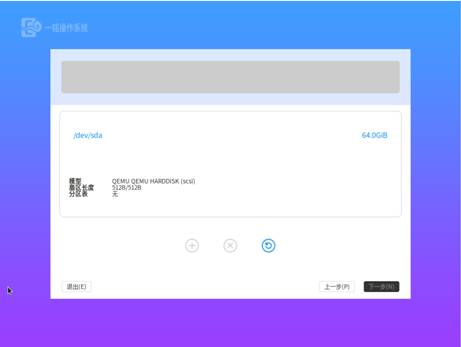
# 分割區之後,點選確認,開始安裝。
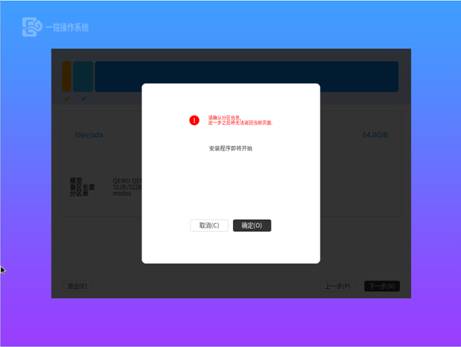
# 安裝簡單便捷
# 系統一鍵安裝功能,不僅簡單,更輕鬆快速。

# 依慣例確認使用者協議,然後選擇了語言和時區,之後進入到建立帳戶步驟。這裡要注意的是,如果不設定密碼是不能繼續進行下一步安裝的。
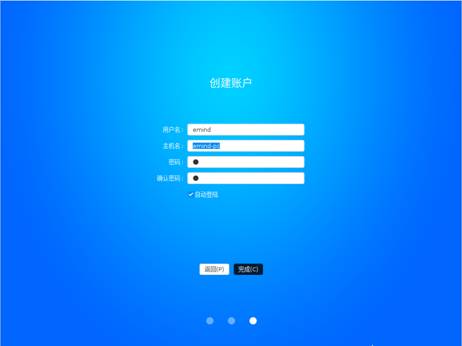
# 安裝≠等待
# 平日里系統安裝都是無趣的等待過程,於是筆者準備沏壺茶和老友閒聊片刻來消磨一下時間。然無人值守式的一鍵安裝過程比想像的快許多,還沒聊上幾句就已完成了。

# 桌面
原計畫安裝準備的時間似乎轉瞬即逝,一銘作業系統的桌面已然呈現在筆者眼前。

# 進入桌面之後,筆者第一感覺除了簡潔明快之外,圖標、任務列、啟動列等似曾相識,很貼近筆者以往的使用習慣,操作基本無需再適應。常用的辦公室套件、輸入法、即時通訊等軟體都已做好預先安裝,簡化了使用者使用作業系統前的準備步驟。
列印解決方案
Linux系統對週邊裝置的支援度不佳?
常缺少熱門週邊驅動程式?
Linux下安裝驅動步驟繁瑣? ……
你是否也有一系列這樣的疑慮?筆者帶著這樣的問題試用了新發布的一銘列印/掃描解決方案,系統能自動辨識外設,安裝步驟簡易。一銘列印/掃描方案中所描述的在周邊不支援的情況下也能隨意自如的列印/掃描,這完美解決了缺少外設驅動的問題,鑑於環境限制(非網路列印環境)就需要大家自行體驗了。
圖片功能
隨便截取了幾張辦公室軟體圖試用了一下圖片軟體-一銘照片,筆者認為這款自帶的圖片軟體介面簡潔易操作,並且使用流暢,無卡頓。
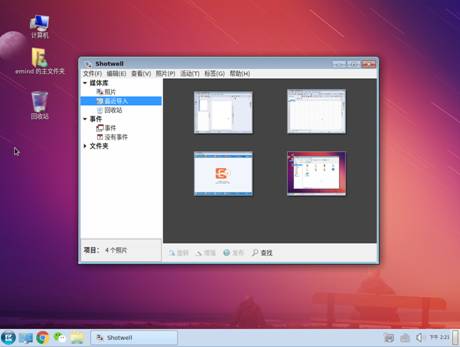
# 此外,自備的Google瀏覽器用起來還不錯,打開網頁很快,不卡頓,支援Flash播放和上傳圖片,長傳圖片也很快。之前用Windows還要手動裝flash,不裝就傳不了圖片,但是一銘這個系統不用手動再去裝flash,非常方便。
本次筆者在安裝試用一銘桌面操作系統之後開關機速度有所提升,系統運行順暢,各項功能使用相對便捷;從使用習慣、安裝操作、系統界面等多個方面的細節和功能設計可以感受到這款一銘桌面作業系統確實是用了心,真實做到了所描述的立足用戶需求並且易用。總的來說初步試用感覺還是比較滿意的。
一銘桌面作業系統的功能體驗除了上述之外還有很多,在此筆者就不一一列舉了。有興趣的朋友可以去一銘雲社群也下載安裝體驗一下。從個人的角度出發,還是很希望國產操作系統能夠發展壯大,保障我們的資訊安全。
以上是首次體驗Emind Desktop 4.0 SP1的安裝與使用的詳細內容。更多資訊請關注PHP中文網其他相關文章!




